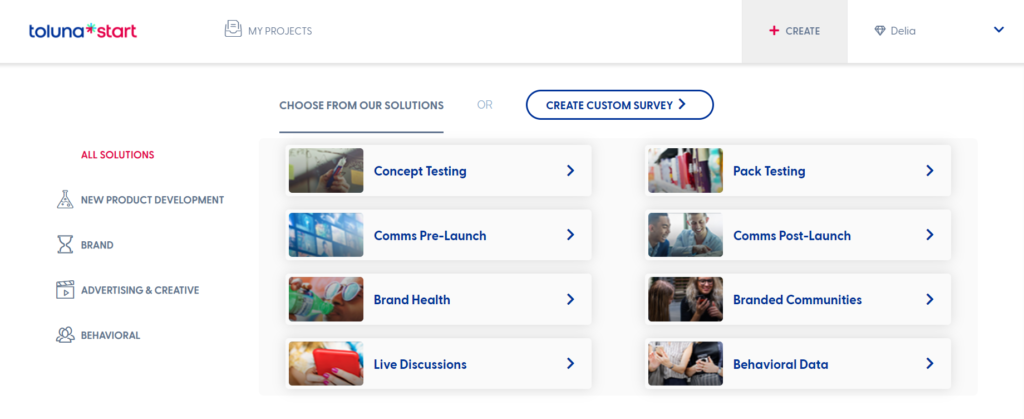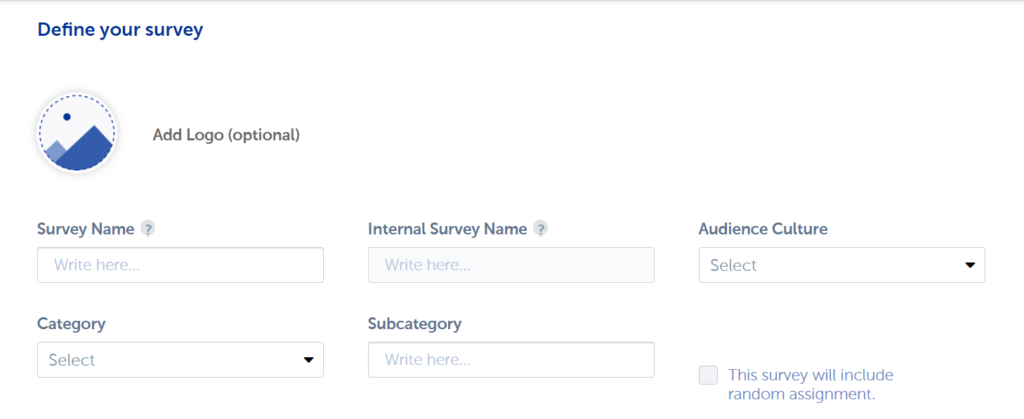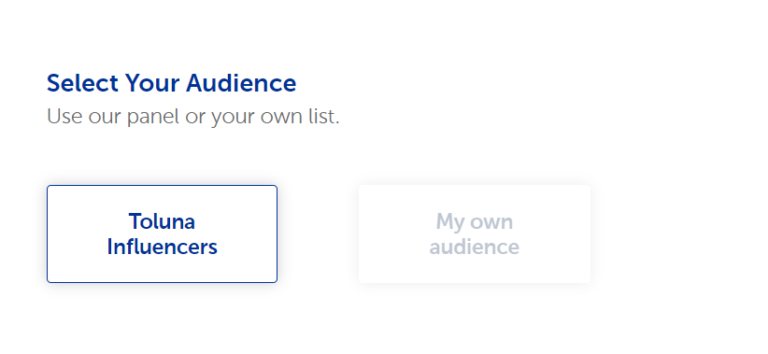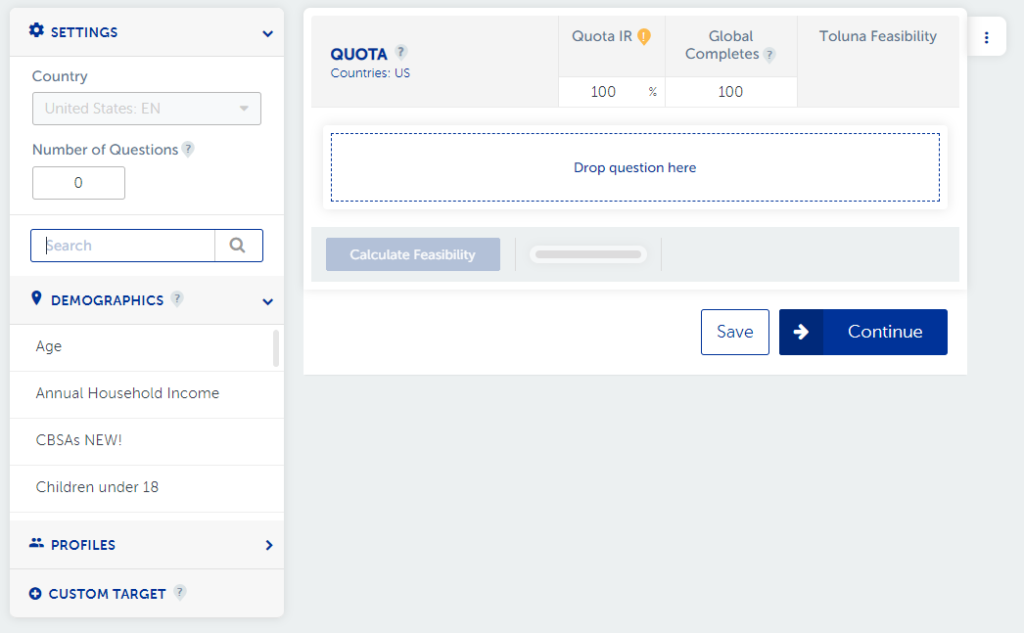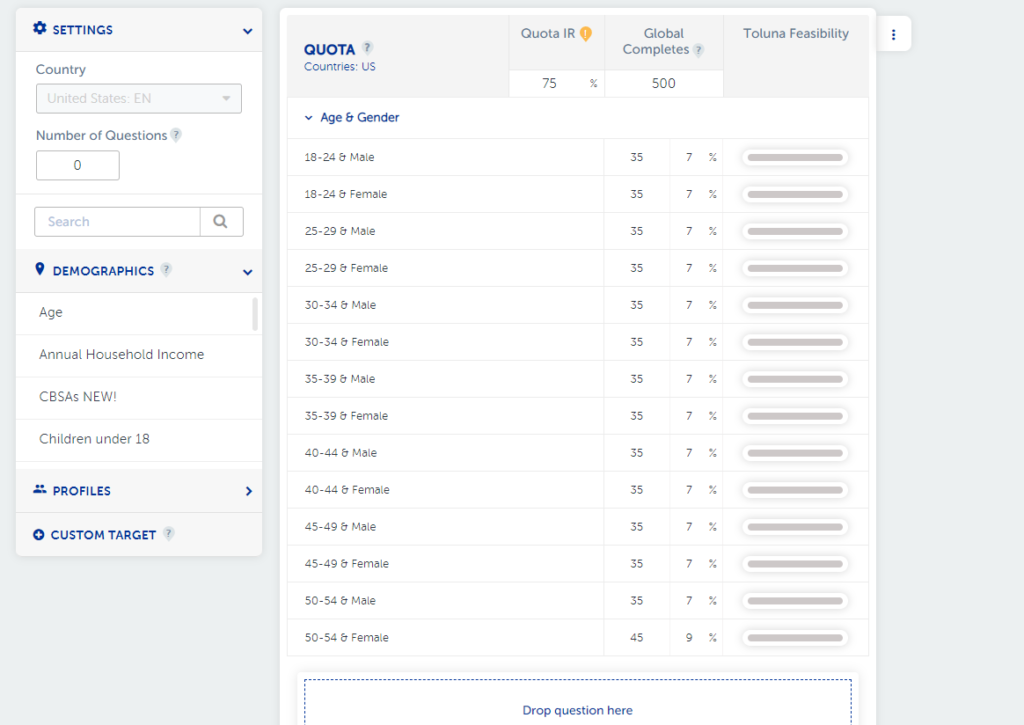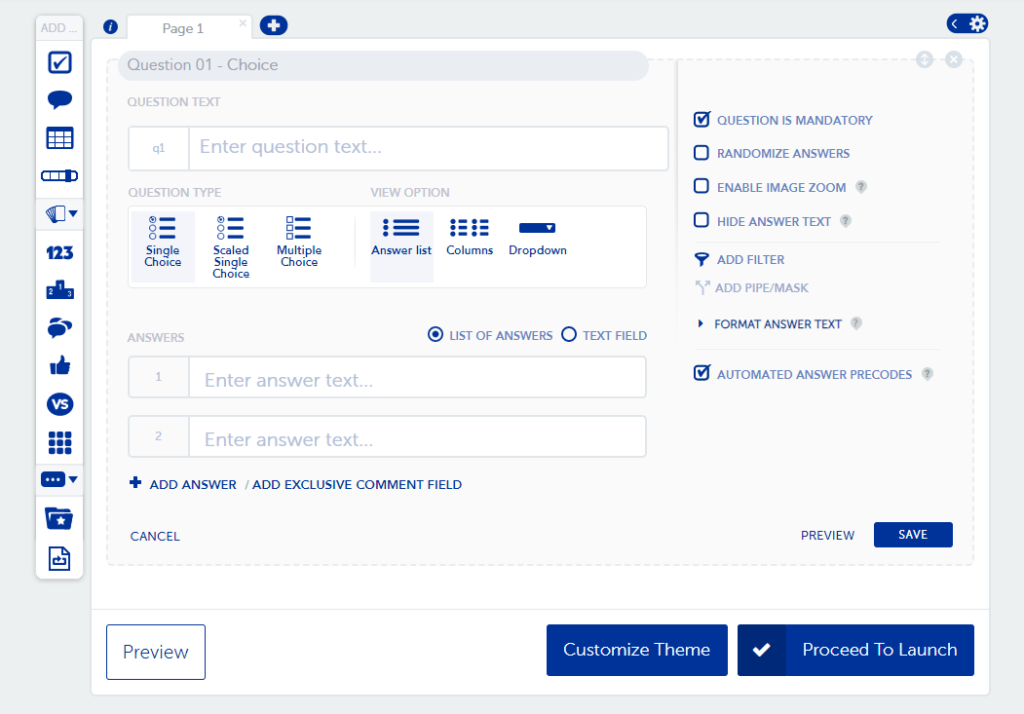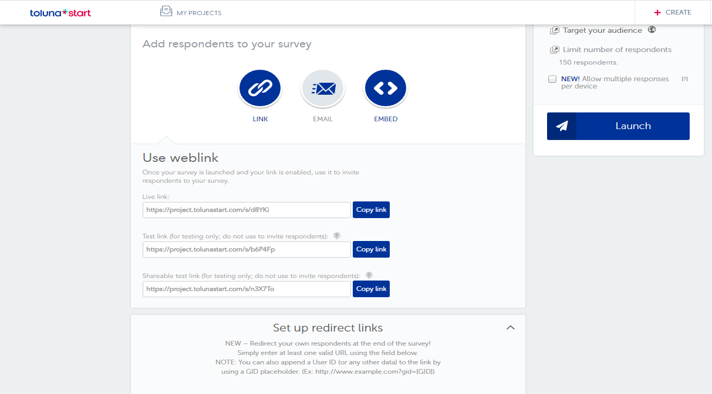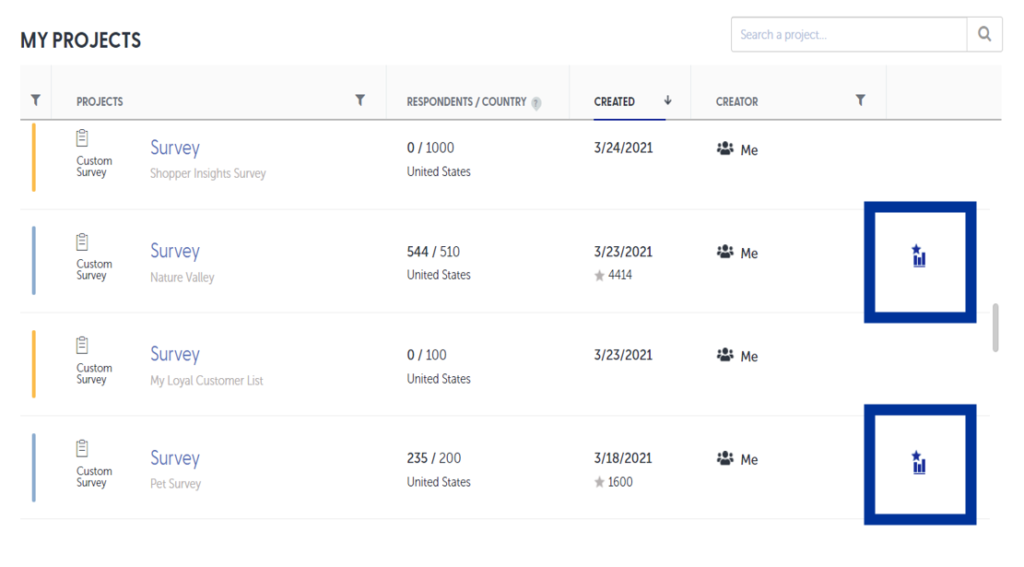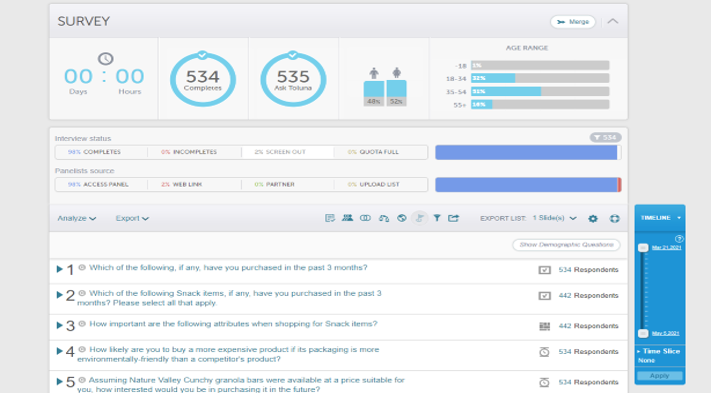Toluna Start ofrece varias opciones para seleccionar al iniciar sesión en la interfaz de usuario.
Para ver todas las soluciones disponibles, puede desplazarse hacia abajo hasta los mosaicos en su página de inicio o seleccionar el menú +CREAR en la parte superior derecha de su pantalla.
Las soluciones disponibles en Toluna Start consisten en encuestas personalizadas, que le permiten crear desde cero y personalizar completamente una encuesta, y un conjunto de nuestras soluciones que consta de opciones automatizadas y soluciones de participación cualitativa.
Las soluciones disponibles dentro de Toluna Start van desde encuestas personalizadas hasta nuestras soluciones automatizadas que cubren el desarrollo de nuevos productos, marca y publicidad/creatividad, y nuestras soluciones de participación cualitativa.
Nuestras soluciones automatizadas incluyen un conjunto básico de métricas predefinidas y desarrolladas utilizando una metodología de investigación experta y un panel informativo en tiempo real que destaca las métricas clave y los KPI. Si está interesado en un enfoque cualitativo, las discusiones en vivo se pueden utilizar para realizar interacciones cualitativas e incluso como un enfoque integral para complementar otras soluciones de plataforma, mientras que Branded Communities le permite crear su propio panel de miembros.
En esta publicación, nos centraremos en la creación de una encuesta personalizada. (Puede hacer clic aquí para obtener más información sobre nuestras soluciones automatizadas y aquí para obtener información sobre nuestras soluciones cualitativas).
La opción Crear encuesta personalizada le proporcionará un lienzo en blanco, con varios tipos de preguntas, elementos y ejercicios diferentes para elegir.
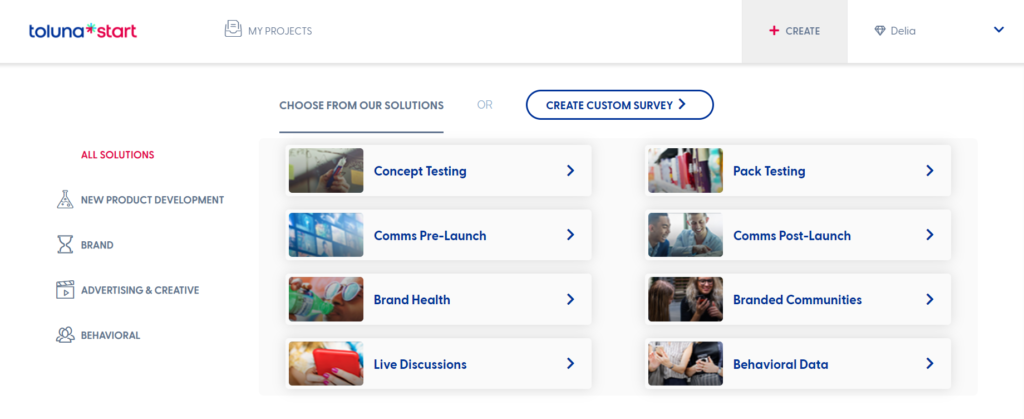
Después de seleccionar Crear encuesta personalizada, accederá a la primera página del asistente de configuración de la encuesta llamada página Definir.
Dentro de la pantalla Definir, se le pedirá que defina los parámetros de su proyecto.
Nombre de la encuesta: este será el nombre de su encuesta visible para los miembros.
Nombre de la encuesta interna: este nombre no será visible para los miembros.
Cultura de la audiencia: esto definirá tanto el idioma como la región de la audiencia a la que le gustaría llegar. También controlará el lenguaje de las instrucciones de los encuestados, los mensajes de error y las variables de orientación disponibles para la encuesta.
Categoría: Esta variable se utiliza para categorizar los estudios para nuestra base de datos de normas.
Subcategoría: Esto ayuda a clasificar aún más las encuestas dentro de categorías específicas para enriquecer la información que tenemos disponible para las normas.
Casilla de verificación de asignación aleatoria: esta opción debe seleccionarse si su estudio requiere un equilibrio de cuota inicial para lograr una distribución uniforme entre grupos o conceptos. Haga clic aquí para obtener más información sobre asignaciones aleatorias.
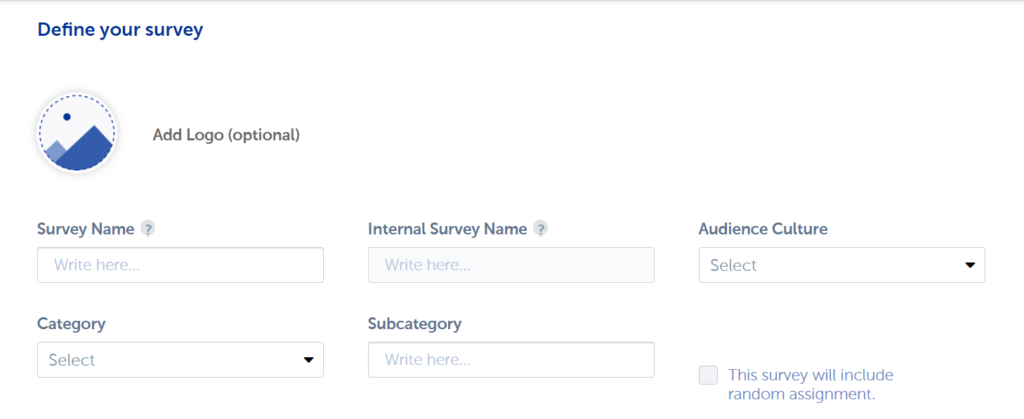
A continuación, deberá definir la audiencia a la que desea dirigirse.
Toluna Influencers te permitirá aprovechar sin problemas la comunidad de Toluna para obtener respuestas dentro de tu encuesta.
My Own Audience le brindará la oportunidad de cargar su propia lista de encuestados para su encuesta.
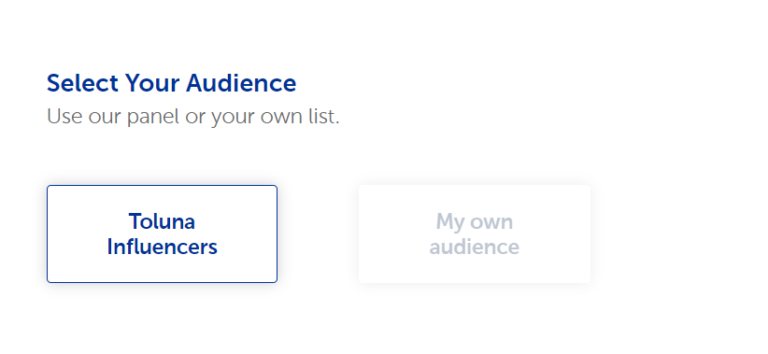
Ahora que ha definido los detalles de su proyecto y el tipo de audiencia, accederá a la pantalla de destino de su encuesta. La pantalla de destino que se muestra a continuación es lo que será visible si no se ha seleccionado Asignación aleatoria en la pantalla Definir. Para obtener más información sobre la asignación aleatoria, haga clic aquí.
Tenga en cuenta que si ha seleccionado Mi propia audiencia como fuente de muestra, la pantalla de destino no aparecerá.
En la pantalla de destino, debería ver el país y el idioma de la audiencia que seleccionó en la pantalla Definir. Las opciones de orientación disponibles en esta pantalla se ajustarán según el idioma y la región seleccionados.
Tiene la opción de ingresar el número de preguntas en su encuesta; sin embargo, este campo también se actualizará automáticamente a medida que agregue preguntas a la sección de creación.
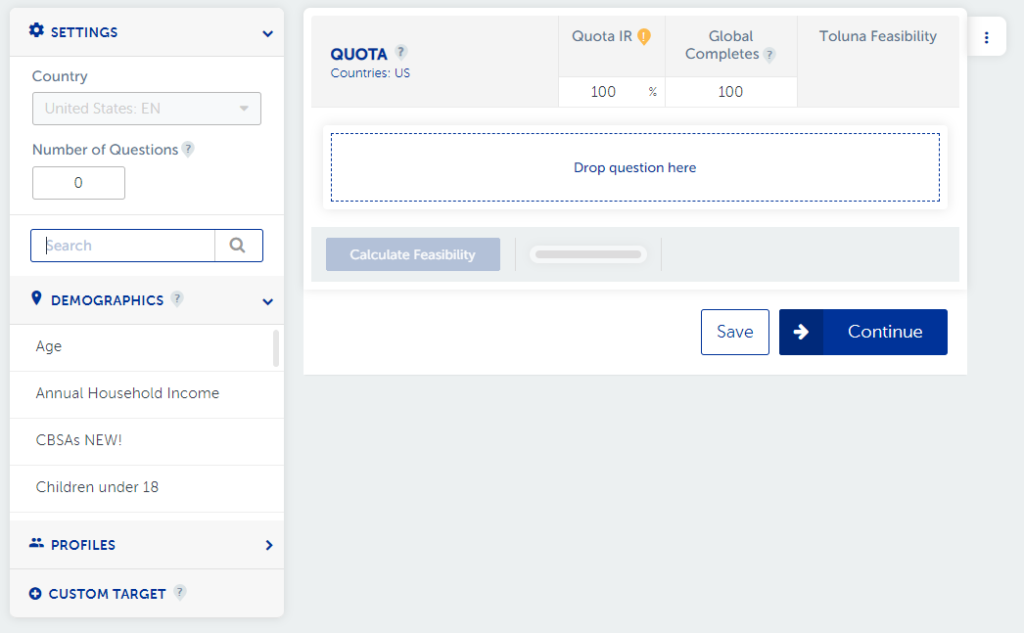
A continuación, puede seleccionar entre una serie de variables de orientación disponibles para nuestros miembros. Ofrecemos datos demográficos estándar como edad, sexo y región, así como perfiles más detallados si busca una audiencia más específica.
¿No encuentras lo que buscas? Utilice nuestra opción de Objetivo personalizado para crear perfiles previos de los miembros incluso antes de que ingresen a su encuesta.
Tenga en cuenta: si utiliza esta opción, es fundamental que también ingrese una estimación de incidencia para reflejar el número aproximado de encuestados calificados según el filtro que se está configurando. Para obtener más información sobre nuestra función Objetivo personalizado, haga clic aquí.
Se pueden agregar variables al objetivo simplemente arrastrando y soltando la opción necesaria desde el panel izquierdo debajo de la sección de cuota. Se pueden agregar múltiples variables en capas o se pueden entrelazar cuotas. Recomendamos entrelazar cuotas para obtener los mejores resultados.
Ingrese su incidencia objetivo estimada y la cantidad de entrevistas completadas que le gustaría recibir. Asegúrese de que se hayan establecido los objetivos para cada cuota. Utilice la función de varita mágica para distribuir uniformemente los resultados completos en sus celdas de cuota.
Una vez que haya establecido su objetivo, puede calcular su viabilidad en tiempo real simplemente seleccionando Calcular viabilidad en la parte inferior de la pantalla.
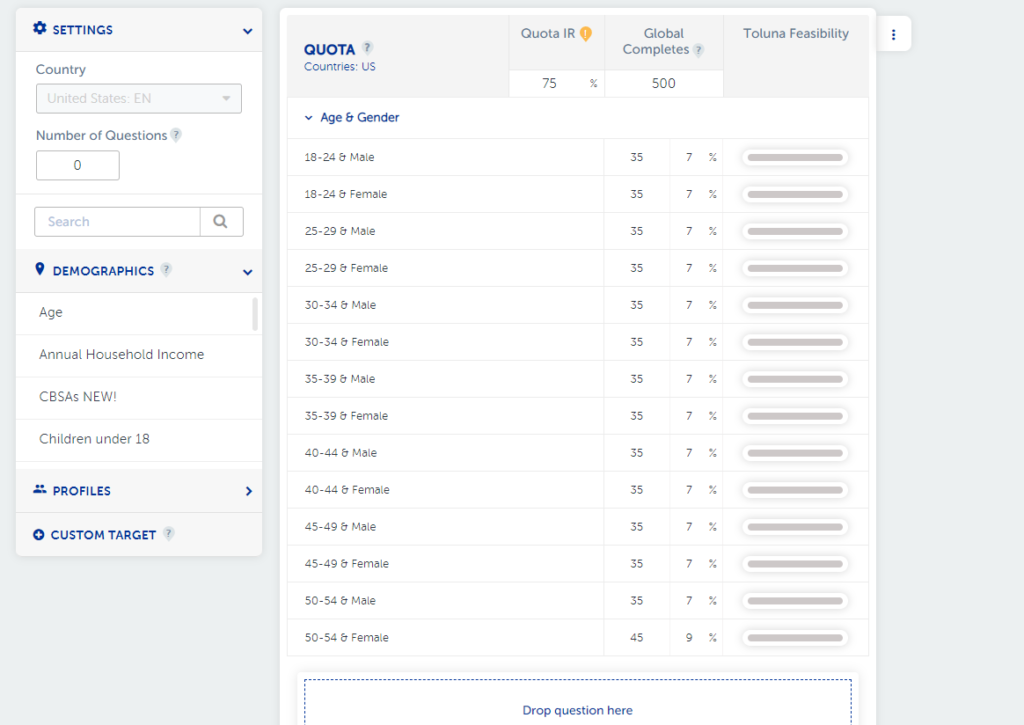
Una vez que su objetivo esté configurado, accederá a la sección «creación» de la encuesta. Aquí es donde agregará todas las preguntas, elementos y ejercicios disponibles en el lado izquierdo de la página.
Una vez que esté satisfecho con la creación de su encuesta, el siguiente paso es continuar con el lanzamiento.
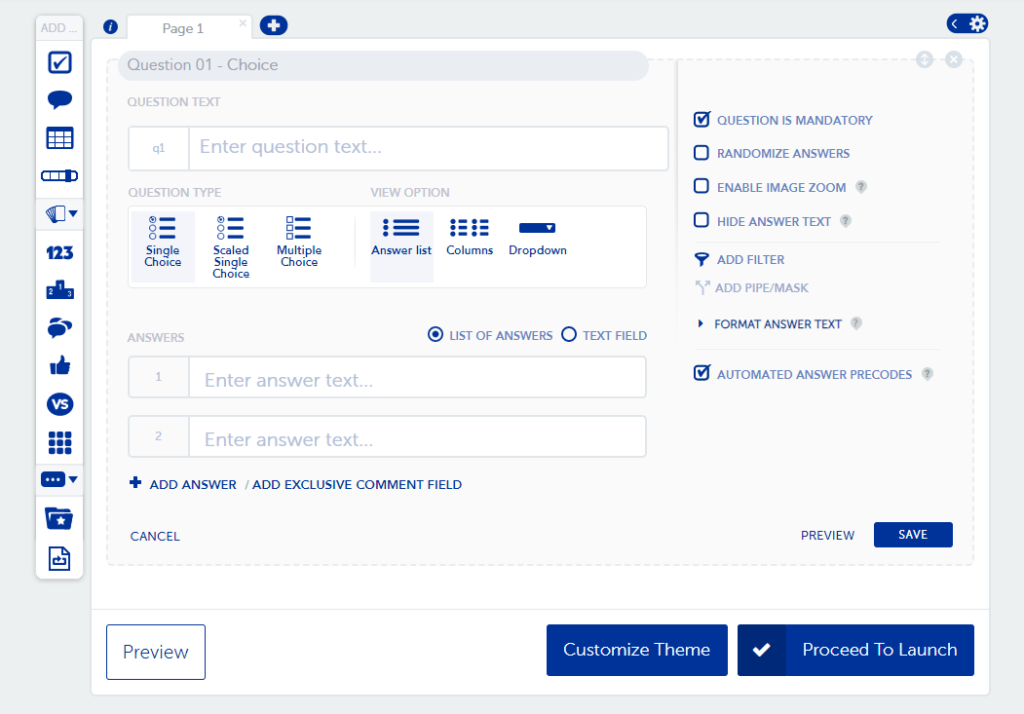
Independientemente del tipo de muestra que esté lanzando, hay algunos pasos que es importante seguir para garantizar que la experiencia de la encuesta sea óptima para los encuestados.
Paso 1: revise los detalles de su encuesta. Asegúrese de que la información mostrada en términos de número de preguntas de la encuesta, estimación de incidencia, número de respuestas completas y país se alinee con sus necesidades y expectativas.
Paso 2: Pruebe su encuesta utilizando los enlaces de prueba en la parte inferior de la página. Puede seleccionar desde un enlace con la función «saltar a» que le permitirá saltar de una pregunta a otra (esto no se recomienda para encuestas que utilizan filtros y lógica. La otra opción es el enlace de prueba estándar que requiere probar la encuesta completa .
Paso 3: Una vez que hayas revisado todos los aspectos del proyecto, ¡estarás listo para lanzarlo!
Si estás lanzando a Toluna Influencers, simplemente podrás revisar el costo del proyecto, Aprobar y Lanzar. Si no tiene suficientes créditos para lanzar su proyecto, también puede comprar créditos adicionales en este momento.

Si está lanzando la encuesta a su propia audiencia, tendrá varias opciones para la distribución de la encuesta:
- Un enlace web de encuesta en vivo se puede publicar en canales de redes sociales, sitios web, en un boletín informativo u otra comunicación. Cualquier información completa que provenga de este tipo de fuente no se puede identificar de forma única.
- La invitación por correo electrónico le permitirá cargar una lista de correos electrónicos y variables a los que le gustaría enviar la encuesta directamente desde la plataforma Toluna. Esto permitirá la capacidad de identificar encuestados únicos dentro de la muestra.
- La incrustación de HTML le permitirá incrustar un enlace en una comunicación saliente fuera de la plataforma Toluna.
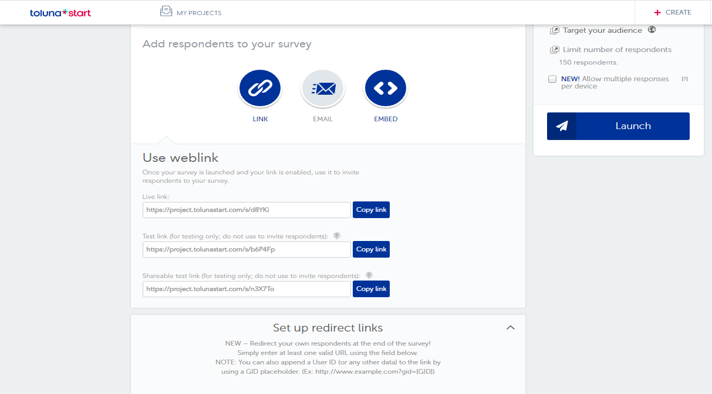
Una vez que su encuesta esté activa y en el campo, tendrá la oportunidad de monitorearla en tiempo real usando nuestro enlace Analytics, el resultado estándar en cada proyecto de Toluna. Una vez que la encuesta haya recopilado al primer encuestado, su informe estará disponible en su página Mis proyectos.
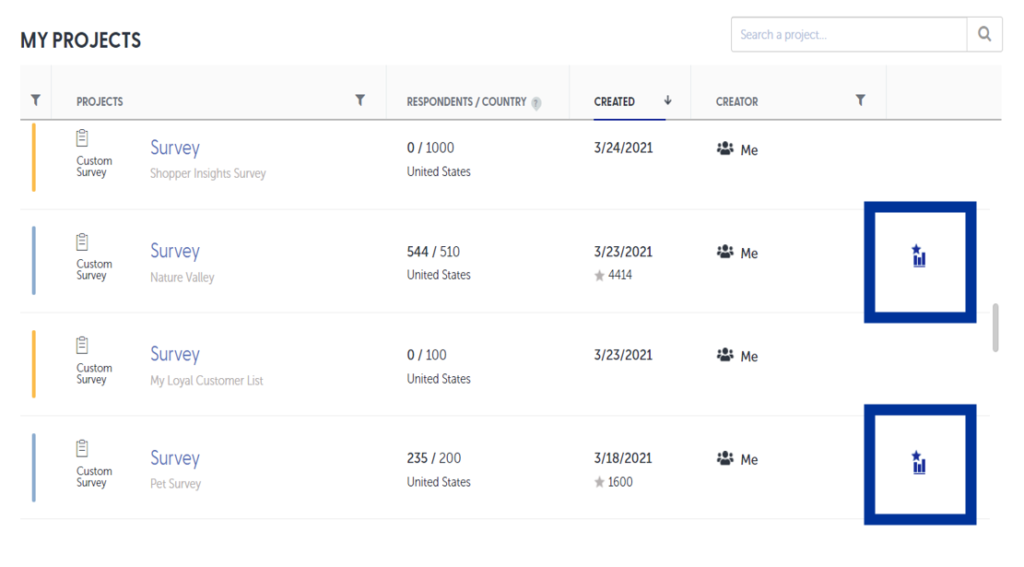
Una vez que seleccione el informe, accederá a un panel en vivo que muestra los resultados de sus encuestados en tiempo real.
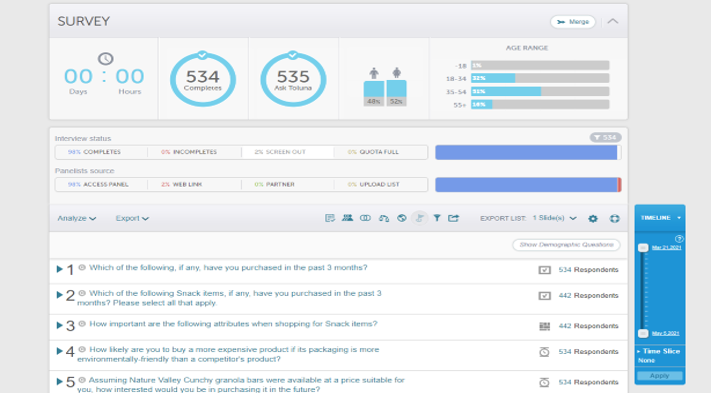
Aproveche la gran cantidad de funciones analíticas, opciones de exportación y capacidades para compartir, todo desde su informe.
Analice su encuesta utilizando funciones como cuadros superiores/inferiores, subpoblaciones, pruebas de significancia, preguntas derivadas y ponderación. Además, si desea ocultar las respuestas de un grupo de encuestados, tiene la posibilidad de cargar un archivo «ocultar encuestado» que se excluirá de los resultados de su encuesta.
Exporte su informe completo a PowerPoint o Excel para compartir y presentar fácilmente sus resultados. Cargue plantillas de PowerPoint personalizadas para crear una presentación de marca.
Además, si está buscando datos sin procesar, también están disponibles para exportar en Excel y SPSS.
Comparta su encuesta con clientes o partes interesadas. Cree un enlace a un informe nuevo, una copia del informe que ha creado o permita que su equipo colabore dentro de su informe. Puede habilitar una función de protección con contraseña o la caducidad del enlace, según con quién planee compartir.
Agregue o elimine permisos para exportar, compartir, fusionar u ocultar dentro de su informe compartido.

¿Preguntas sobre cómo crear una encuesta personalizada? Contáctenos
¿No tienes tiempo para convertirte en un profesional de las encuestas? Deja que nuestro equipo de expertos te ayude. Para obtener más información sobre cómo trabajar dentro de la plataforma Toluna Start, visite nuestro centro de recursos en TolunaCorporate.com.

 Volver al blog
Volver al blog